

本文是关于 three.js 系列文章的一部分. 第一篇文章是 three.js 基础. 如果你还没看过而且对three.js 还不熟悉,那应该从那里开始.
three.js的优化有很多种方式. 常见的一种叫做合并几何体. 每一个你创建的代表一个(或多个)请求系统渲染的命令. 即便是画出来的结果一样, 画两个几何体总是比画一个要费时费力. 所以最好的方式就是将这些mesh合并起来.
让我们来展示一个应用这种优化方式的优秀范例. 让我们来重新创建一个WebGL Globe.
第一件事是获取一些数据. WebGL Globe说他们的数据是来自SEDAC. 点开这个网站我们可以看到网格化的人口统计学数据. 我这里下载的是以60分为解析度的数据. 打开可以看到
ncols 360 nrows 145 xllcorner -180 yllcorner -60 cellsize 0.99999999999994 NODATA_value -9999 -9999 -9999 -9999 -9999 -9999 -9999 -9999 -9999 -9999 -9999 -9999 -9999 ... -9999 -9999 -9999 -9999 -9999 -9999 -9999 -9999 -9999 -9999 -9999 -9999 ... -9999 -9999 -9999 -9999 -9999 -9999 -9999 -9999 -9999 -9999 -9999 -9999 ... -9999 -9999 -9999 -9999 -9999 -9999 -9999 -9999 -9999 -9999 -9999 -9999 ... -9999 -9999 -9999 -9999 -9999 -9999 -9999 -9999 -9999 -9999 -9999 -9999 ... -9999 -9999 -9999 -9999 -9999 -9999 -9999 -9999 -9999 -9999 -9999 -9999 ... -9999 -9999 -9999 -9999 -9999 -9999 -9999 -9999 -9999 -9999 -9999 -9999 ... -9999 -9999 -9999 -9999 -9999 -9999 -9999 -9999 -9999 -9999 -9999 -9999 ... -9999 -9999 -9999 -9999 -9999 -9999 -9999 -9999 -9999 -9999 -9999 -9999 ... -9999 -9999 -9999 -9999 -9999 -9999 -9999 -9999 -9999 -9999 -9999 -9999 ... -9999 -9999 -9999 -9999 -9999 -9999 -9999 -9999 -9999 -9999 -9999 -9999 ... -9999 -9999 -9999 -9999 -9999 -9999 -9999 -9999 -9999 -9999 -9999 -9999 ... -9999 -9999 -9999 -9999 -9999 -9999 -9999 -9999 -9999 -9999 -9999 -9999 ... 9.241768 8.790958 2.095345 -9999 0.05114867 -9999 -9999 -9999 -9999 -999... 1.287993 0.4395509 -9999 -9999 -9999 -9999 -9999 -9999 -9999 -9999 -9999... -9999 -9999 -9999 -9999 -9999 -9999 -9999 -9999 -9999 -9999 -9999 -9999 ...
上面的数据首先是几行键值对, 然后是网格化的数据.
为了保证我们的理解没有偏差, 我们先做个2D图
先用这么几行代码载入数据
async function loadFile(url) {
const res=await fetch(url);
return res.text();
}
上面的代码返回了一个带有指定下文件内容的
然后写几行数据来解析文件内容
function parseData(text) {
const data=[];
const settings={data};
let max;
let min;
// 对每一行进行切分
text.split('
').forEach((line)=> {
// split the line by whitespace
const parts=line.trim().split(/\s+/);
if (parts.length===2) {
// 长度为2的必定是键值对
settings[parts[0]]=parseFloat(parts[1]);
} else if (parts.length > 2) {
// 长度超过2的肯定是网格数据
const values=parts.map((v)=> {
const value=parseFloat(v);
if (value===settings.NODATA_value) {
return undefined;
}
max=Math.max(max===undefined ? value : max, value);
min=Math.min(min===undefined ? value : min, value);
return value;
});
data.push(values);
}
});
return Object.assign(settings, {min, max});
}
上面的代码返回了一个有着全部键值对的对象, 然后属性是网格化的数据. 和 中是 中的极值
下面是绘图函数
function drawData(file) {
const {min, max, data}=file;
const range=max - min;
const ctx=document.querySelector('canvas').getContext('2d');
// 新建一个和网格数据尺寸相等的canvas
ctx.canvas.width=ncols;
ctx.canvas.height=nrows;
// 但是以两倍大小绘制防止太小
ctx.canvas.style.width=px(ncols * 2);
ctx.canvas.style.height=px(nrows * 2);
// 用黑灰色填充
ctx.fillStyle='#444';
ctx.fillRect(0, 0, ctx.canvas.width, ctx.canvas.height);
// 绘制数据点
data.forEach((row, latNdx)=> {
row.forEach((value, lonNdx)=> {
if (value===undefined) {
return;
}
const amount=(value - min) / range;
const hue=1;
const saturation=1;
const lightness=amount;
ctx.fillStyle=hsl(hue, saturation, lightness);
ctx.fillRect(lonNdx, latNdx, 1, 1);
});
});
}
function px(v) {
return `${v | 0}px`;
}
function hsl(h, s, l) {
return `hsl(${h * 360 | 0},${s * 100 | 0}%,${l * 100 | 0}%)`;
}
然后把上面的代码都合并起来
loadFile('resources/data/gpw/gpw_v4_basic_demographic_characteristics_rev10_a000_014mt_2010_cntm_1_deg.asc')
.then(parseData)
.then(drawData);
得到了下面的结果
嗯... 看起来没什么问题
试试3D效果. 从按需渲染出发, 我们让每一个数据都画成一个box
首先先画一个地球, 这是sphere表面的贴图
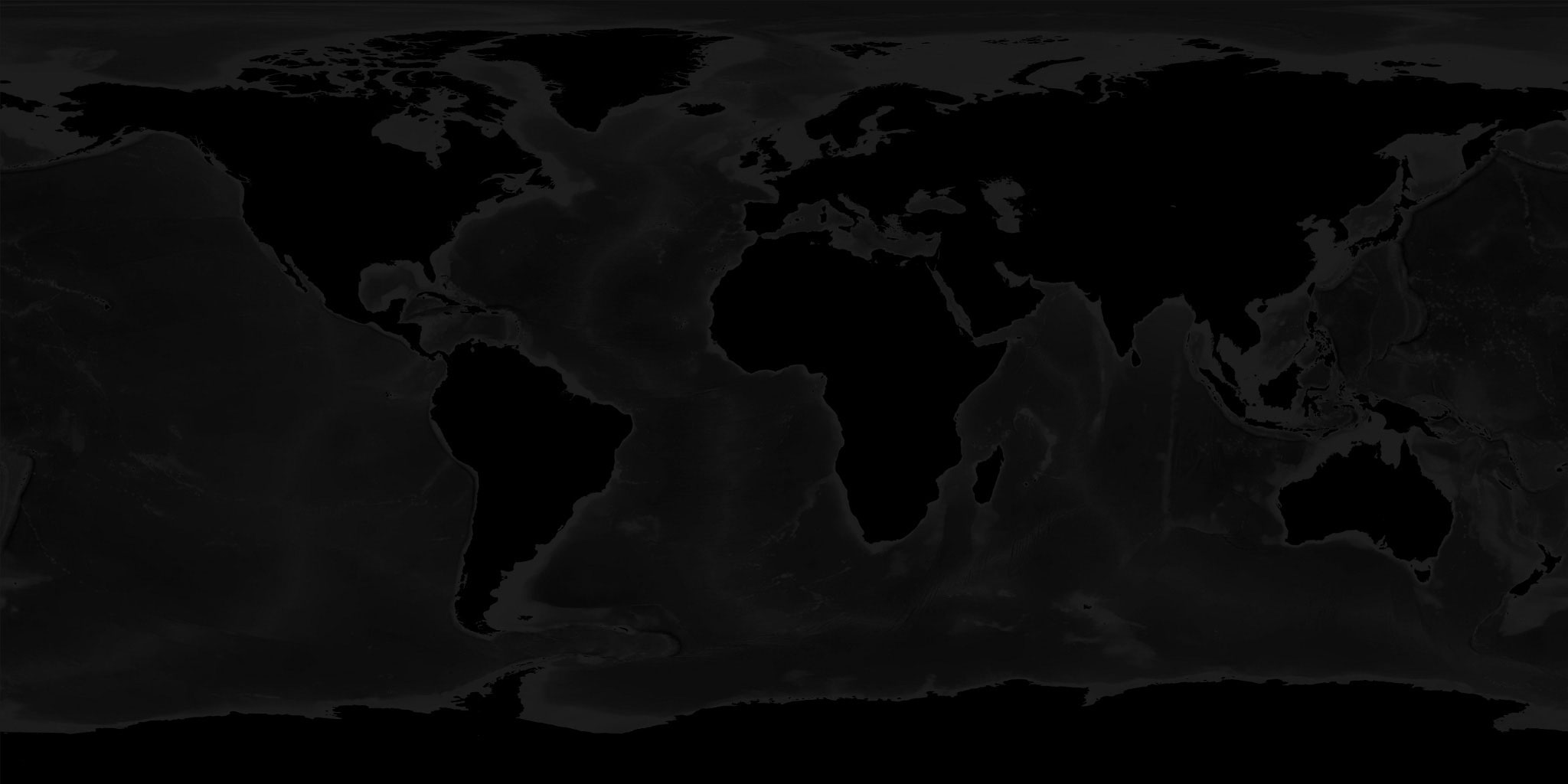
用这些代码生成地球
{
const loader=new THREE.TextureLoader();
const texture=loader.load('resources/images/world.jpg', render);
const geometry=new THREE.SphereGeometry(1, 64, 32);
const material=new THREE.MeshBasicMaterial({map: texture});
scene.add(new THREE.Mesh(geometry, material));
}
看过来, 当材质加载完成后才调用方法. 我们这么做是因为使用了按需渲染中的方法, 而不是连续渲染. 这样我们仅仅需要在材质加载后渲染一遍就好.
然后我们需要对代码做一些改动, 每个数据都画一个点, 而不是每个
然后我们需要修改上面每个数据点画一个点的代码, 改为每个数据点画一个框
function addBoxes(file) {
const {min, max, data}=file;
const range=max - min;
// 新建一个box geometry
const boxWidth=1;
const boxHeight=1;
const boxDepth=1;
const geometry=new THREE.BoxGeometry(boxWidth, boxHeight, boxDepth);
// 沿着z轴缩放
geometry.applyMatrix4(new THREE.Matrix4().makeTranslation(0, 0, 0.5));
// 位置辅助器可以方便地在球面上定位
// 经度辅助器可以在XZ平面的法向旋转
const lonHelper=new THREE.Object3D();
scene.add(lonHelper);
// 纬度辅助器可以在XZ平面旋转
const latHelper=new THREE.Object3D();
lonHelper.add(latHelper);
// 组合起来得到的位置辅助器可以在球面上定位
const positionHelper=new THREE.Object3D();
positionHelper.position.z=1;
latHelper.add(positionHelper);
const lonFudge=Math.PI * .5;
const latFudge=Math.PI * -0.135;
data.forEach((row, latNdx)=> {
row.forEach((value, lonNdx)=> {
if (value===undefined) {
return;
}
const amount=(value - min) / range;
const material=new THREE.MeshBasicMaterial();
const hue=THREE.MathUtils.lerp(0.7, 0.3, amount);
const saturation=1;
const lightness=THREE.MathUtils.lerp(0.1, 1.0, amount);
material.color.setHSL(hue, saturation, lightness);
const mesh=new THREE.Mesh(geometry, material);
scene.add(mesh);
// 调整辅助器使其指向经纬度
lonHelper.rotation.y=THREE.MathUtils.degToRad(lonNdx + file.xllcorner) + lonFudge;
latHelper.rotation.x=THREE.MathUtils.degToRad(latNdx + file.yllcorner) + latFudge;
// 使用world matrix来操作辅助器
positionHelper.updateWorldMatrix(true, false);
mesh.applyMatrix4(positionHelper.matrixWorld);
mesh.scale.set(0.005, 0.005, THREE.MathUtils.lerp(0.01, 0.5, amount));
});
});
}
上面的代码直截了当得从2D测试方法中改动过来
我们新建一个长方体, 然后沿着Z轴缩放. 如果我们不这么做, 它就会以中心为参照放大, 使得根部不在球面上. 我们这么做之后, 就可以达到从球面上长出来的效果.
当然, 我们可以像场景图一章中讲得, 通过添加到一个父对象来解决上面的问题. 但是要考虑到我们体系几何体非常得多, 所以会大大拖累运行的速度.
上面的位置辅助器是由, 逐级组合而来. 这个小东西可以帮助我们计算球面上的经纬度来放置几何体.
上面的绿条条代表, 在赤道上以经度的变化旋转. The 蓝条条代表 , 在赤道上下以纬度的变化旋转. 红球球 就是位置辅助器实际指向的位置.
我们倒是可以计算所有的球面位置, 但是需要涉及到很多数学和库的调用, 所以就...可以但没必要.
每一个数据我们都创建了一个和一个, 然后我们从位置辅助器中取得world matrix并应用到新的上. 最后, 我们在它的新位置上缩放.
上面, 我们给每一个新box都创建了一个位置辅助器, 但是这将会使运行速度大大下降.
这最多有360x145=52000个盒子需要被创建. 有些点数据被标为 “NO_DATA” 所以实际的盒子数大概是19000左右. 如果我们每个盒子加上三个辅助器, 全局就大概80000个节点. 使用一组辅助器来调整mesh的位置我们可以节约60000个节点的计算.
注意是π/2也就是四分之一圈, 也就是说在在一周上是以不同的偏移开始. 也能说得通. 但是我不知道为什么要乘以个 π * -0.135, 似乎就是一个能让盒子和材质对齐的数.
最后一步是调用loader
loadFile('resources/data/gpw/gpw_v4_basic_demographic_characteristics_rev10_a000_014mt_2010_cntm_1_deg.asc')
.then(parseData)
- .then(drawData)
+ .then(addBoxes)
+ .then(render);
当数据载入和解析完成, 我们再进行渲染
拖拽一下这个球你就会发现很卡
我们在开启调试工具中提到过怎么打开帧率监视器
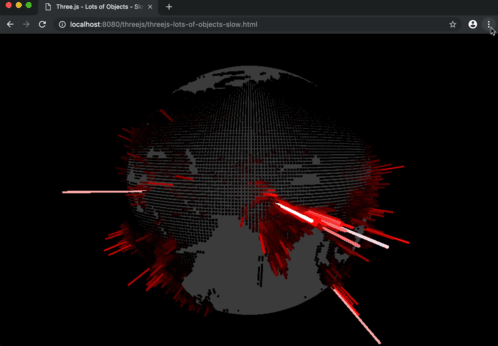
在我机器上大概是20帧每秒
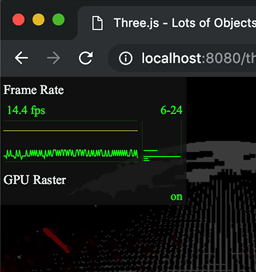
这不太行, 我寻思很多人机器上会更慢. 我们得想办法优化它一下子.
此时此景, 我们可以通过合并所有的盒子到一个geometry来实现, 一下子就可以省下18999个操作
function addBoxes(file) {
const {min, max, data}=file;
const range=max - min;
- // 新建一个几何体
- const boxWidth=1;
- const boxHeight=1;
- const boxDepth=1;
- const geometry=new THREE.BoxGeometry(boxWidth, boxHeight, boxDepth);
- // 沿着Z轴缩放
- geometry.applyMatrix4(new THREE.Matrix4().makeTranslation(0, 0, 0.5));
// 位置辅助器可以方便地在球面上定位
// 经度辅助器可以在XZ平面的法向旋转
const lonHelper=new THREE.Object3D();
scene.add(lonHelper);
// 纬度辅助器可以在XZ平面旋转
const latHelper=new THREE.Object3D();
lonHelper.add(latHelper);
// 组合起来得到的位置辅助器可以在球面上定位
const positionHelper=new THREE.Object3D();
positionHelper.position.z=1;
latHelper.add(positionHelper);
+ // 用来定位盒子的中心, 以便接下来沿着Z轴缩放
+ const originHelper=new THREE.Object3D();
+ originHelper.position.z=0.5;
+ positionHelper.add(originHelper);
const lonFudge=Math.PI * .5;
const latFudge=Math.PI * -0.135;
+ const geometries=[];
data.forEach((row, latNdx)=> {
row.forEach((value, lonNdx)=> {
if (value===undefined) {
return;
}
const amount=(value - min) / range;
- const material=new THREE.MeshBasicMaterial();
- const hue=THREE.MathUtils.lerp(0.7, 0.3, amount);
- const saturation=1;
- const lightness=THREE.MathUtils.lerp(0.1, 1.0, amount);
- material.color.setHSL(hue, saturation, lightness);
- const mesh=new THREE.Mesh(geometry, material);
- scene.add(mesh);
+ const boxWidth=1;
+ const boxHeight=1;
+ const boxDepth=1;
+ const geometry=new THREE.BoxGeometry(boxWidth, boxHeight, boxDepth);
// 调整位置辅助器的指向
lonHelper.rotation.y=THREE.MathUtils.degToRad(lonNdx + file.xllcorner) + lonFudge;
latHelper.rotation.x=THREE.MathUtils.degToRad(latNdx + file.yllcorner) + latFudge;
// 使用world matrix来操作辅助器
positionHelper.updateWorldMatrix(true, false);
mesh.applyMatrix4(positionHelper.matrixWorld);
mesh.scale.set(0.005, 0.005, THREE.MathUtils.lerp(0.01, 0.5, amount));
+ // 使用位置辅助器和world matrix 来定位
+ positionHelper.scale.set(0.005, 0.005, THREE.MathUtils.lerp(0.01, 0.5, amount));
+ originHelper.updateWorldMatrix(true, false);
+ geometry.applyMatrix4(originHelper.matrixWorld);
+
+ geometries.push(geometry);
});
});
+ const mergedGeometry=BufferGeometryUtils.mergeGeometries(
+ geometries, false);
+ const material=new THREE.MeshBasicMaterial({color:'red'});
+ const mesh=new THREE.Mesh(mergedGeometry, material);
+ scene.add(mesh);
}
我们移除了之前用来改变盒子几何中心的代码, 取而代之的是. 这次我们要为每个长方体创建新的几何体, 因为我们要使用“applyMatrix”来移动每个长方体几何体的顶点, 所以我们最好只移动一次, 而不是两次.
最后, 我们将所有几何体的数组传入, 这个方法将会将其合并到一个mesh中
别忘了引入
import * as BufferGeometryUtils from 'three/addons/utils/BufferGeometryUtils.js';
现在, 至少在我的机器上, 可以跑到60帧每秒了
虽然可以了, 但是我们这是一整个mesh, 所以我们只能应用一个材质, 意味着我们只能有一种颜色的盒子. 我们之前可是能有不同颜色的盒子. 我们可以通过使用顶点着色法来解决.
顶点着色向每个顶点添加一种颜色. 通过设定每个盒子的每个顶点的所有颜色来指定每个盒子的颜色.
+const color=new THREE.Color();
const lonFudge=Math.PI * .5;
const latFudge=Math.PI * -0.135;
const geometries=[];
data.forEach((row, latNdx)=> {
row.forEach((value, lonNdx)=> {
if (value===undefined) {
return;
}
const amount=(value - min) / range;
const boxWidth=1;
const boxHeight=1;
const boxDepth=1;
const geometry=new THREE.BoxGeometry(boxWidth, boxHeight, boxDepth);
lonHelper.rotation.y=THREE.MathUtils.degToRad(lonNdx + file.xllcorner) + lonFudge;
latHelper.rotation.x=THREE.MathUtils.degToRad(latNdx + file.yllcorner) + latFudge;
positionHelper.scale.set(0.005, 0.005, THREE.MathUtils.lerp(0.01, 0.5, amount));
originHelper.updateWorldMatrix(true, false);
geometry.applyMatrix4(originHelper.matrixWorld);
+ // 计算颜色
+ const hue=THREE.MathUtils.lerp(0.7, 0.3, amount);
+ const saturation=1;
+ const lightness=THREE.MathUtils.lerp(0.4, 1.0, amount);
+ color.setHSL(hue, saturation, lightness);
+ // 以0到255之间的值数组形式获取颜色
+ const rgb=color.toArray().map(v=> v * 255);
+
+ // 创建一个数组来存储每个顶点的颜色
+ const numVerts=geometry.getAttribute('position').count;
+ const itemSize=3; // r, g, b
+ const colors=new Uint8Array(itemSize * numVerts);
+
+ // 将颜色复制到每个顶点的颜色数组中
+ colors.forEach((v, ndx)=> {
+ colors[ndx]=rgb[ndx % 3];
+ });
+
+ const normalized=true;
+ const colorAttrib=new THREE.BufferAttribute(colors, itemSize, normalized);
+ geometry.setAttribute('color', colorAttrib);
geometries.push(geometry);
});
});
上面的代码中, 我们查找几何体中的属性来获取所需的数量和顶点. 然后创建一个来输入颜色. 接下来通过调用来将其设定为一个属性.
最后告诉three.js使用顶点上色.
const mergedGeometry=BufferGeometryUtils.mergeGeometries(
geometries, false);
-const material=new THREE.MeshBasicMaterial({color:'red'});
+const material=new THREE.MeshBasicMaterial({
+ vertexColors: true,
+});
const mesh=new THREE.Mesh(mergedGeometry, material);
scene.add(mesh);
我们的彩色世界回来啦!
合并几何体是一个常见的优化手段. 比如, 可以将一百多棵树合并成一个几何体, 一堆石头合并成一块石头, 零零碎碎的栅栏合并成一个栅栏的mesh. 另一个例子是Minecraft并不是一个一个方块去绘制, 而是创建一组合并了的方块, 当然之前选择性地移除那些看不见的.
这么做带来的问题是, 合并起来简单, 分离难. 接下来我们再引入一种优化方案 优化大量动画对象.